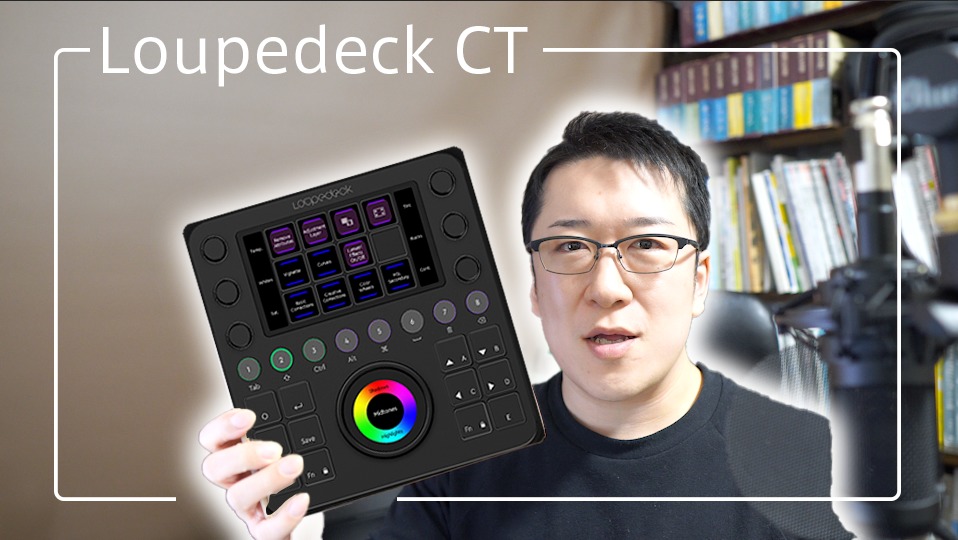
神デバイス【Loupedeck CT】を買ってみました。
新型コロナウィルスの流行もあって、これまでの仕事をどうやって継続するか試行錯誤している方も多いと思います。
そんな中、特に士業やセミナーを主軸として活動してい場合、動画配信や動画講座を作成し始めている人もいるでしょう。
そこで、動画制作を効率的に進めるデバイスを発見しました!!
目次
Loupedeck CTとは
Loupedeck Creative Toolは、各種のクリエイティブな環境とソフトウェアを使いこなして仕事をするプロの要求に応えるプレミアムグレードのツールです。 本製品は、ソフトウェアの完全なカスタマイズとより高度な制御を求める方向けのコンソールです。 プロの編集者で、同じ編集タスクを一度に何時間も実行し、さまざまなソフトウェアと編集ツールを使用していることにお気づきの方ならば、Loupedeck CTが最適です。
https://loupedeck.com/jp/stories/introducing-the-loupedeck-creative-tool
カット編集が爆速になる
動画編集は、
- 使用する動画(クリップ)の選別
- 別撮り音声や複数カメラの同期
- メインストリームのカット編集
- サブストリームの重ね編集
- テロップ(字幕)追加
- オープニング、エンディング、トランジションの設定
の順で行っています。
この動画で使用感が解説されていますが、下記のように設定し、大きいダイヤルで頭出しを行いながら、タッチパネルにおいたRipple StartとRipple Endを用いてカット編集を進めています。

私の場合は、1、3でLoupedeck CTが大活躍します。特に3は、かなり時間を使う部分なので、これが短縮できることが大きな効率化につながっています。
細かい部分をみたい場合は、小さいダイヤルの右下にZoomを割り当てているので、これで拡大縮小を行います。
テロップを入れる場合は、タッチパネルの右上に文字ツールを配置しているので、ほぼこの割り当てのみで編集は完了します。
タッチパネルの左上(Project)とその隣(Tools)をタッチすれば、さらに全ての配置を変えた設定がされていて、機能拡張できます。
自由にカスタマイズできる

Loupedeck CTは、タッチパネルが12個、ダイヤルが7つ、大きいダイヤルの面にもタッチパネル、丸ボタンが8個、資格ボタンが12個あり、専用のアプリで好きな機能を割り当てることができます。
やってて驚いたのは、単にショートカットを割り当てるのではなく、キー操作を複数順番に記憶でき、それを一つのボタンに割り当てることができます。(Macのスパコン2や〜)
例えば、普段スピーカーを使用しながら、動画編集するときにヘッドホンに切り替えるという場合、Adobe Premiere Proならアプリ側で音声出力を切り替える必要がありました。
これをボタン一つで切り替え画面表示までできたり、編集時に毎回行うような下準備を覚えさせることができます。
自動アプリ切り替え
Loupedeck CTは、アプリケーションごとに自動でボタンの割り当てが切り替わります。例えば、Adobe Premiere Proを使用しているときに、After Effectsを操作したい場合でも自動でボタン割り当てがAfter Effects用のものに変更されます。
8GBのメモリ容量
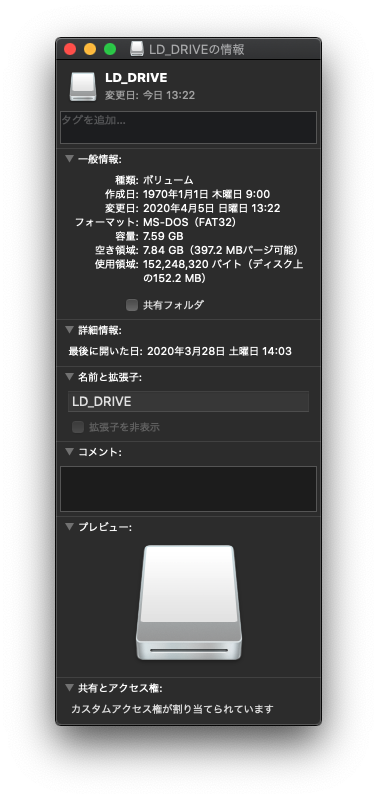
実は、Loupedeckそのものが8GBのメモリ容量を持っていて、カスタマイズしたPROFILE(カスタマイズしたキーの割り当てを保存したファイル)をエクスポートして保存しておけば、他のPCを使う場合でもすぐにPROFILEをインポートしていつもの環境で使用開始できます。
まとめ
いかがでしたか。動画編集以外にも、PhotoshopやIllustrator、Lightroom、Final Cut Proなどにも対応していてクリエーターにとっては作業効率を高められるデバイスでしょう。
スギヤマです。
主にガジェットいじりに関わる記事を投稿します。
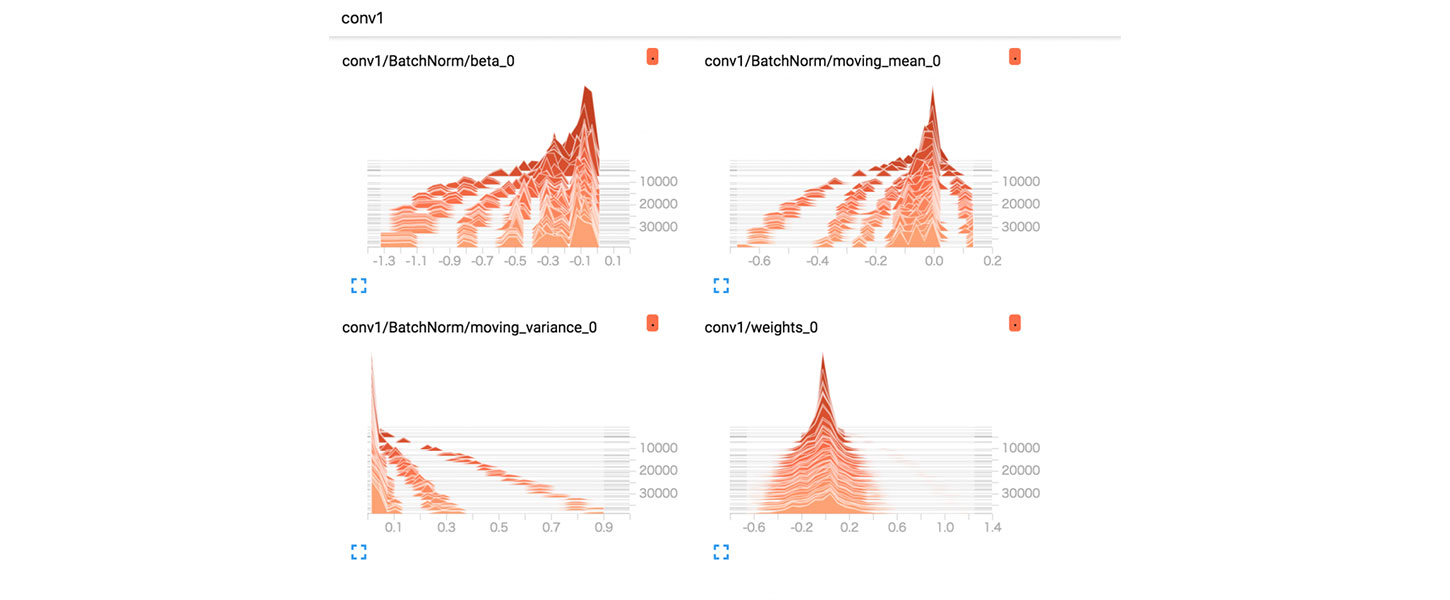
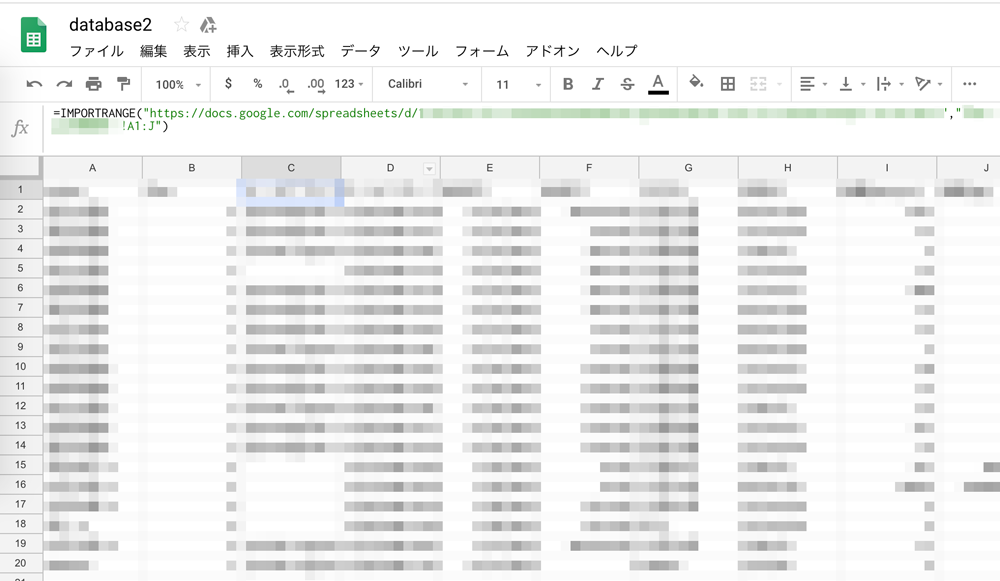



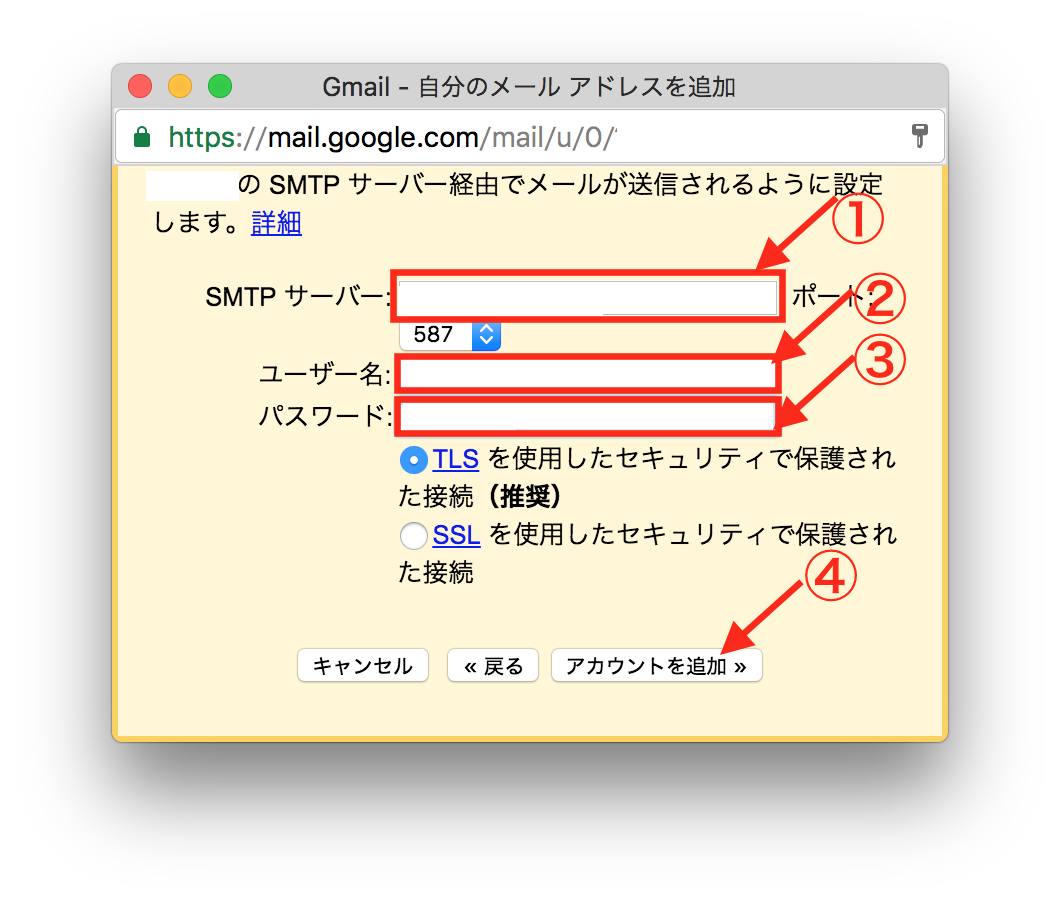
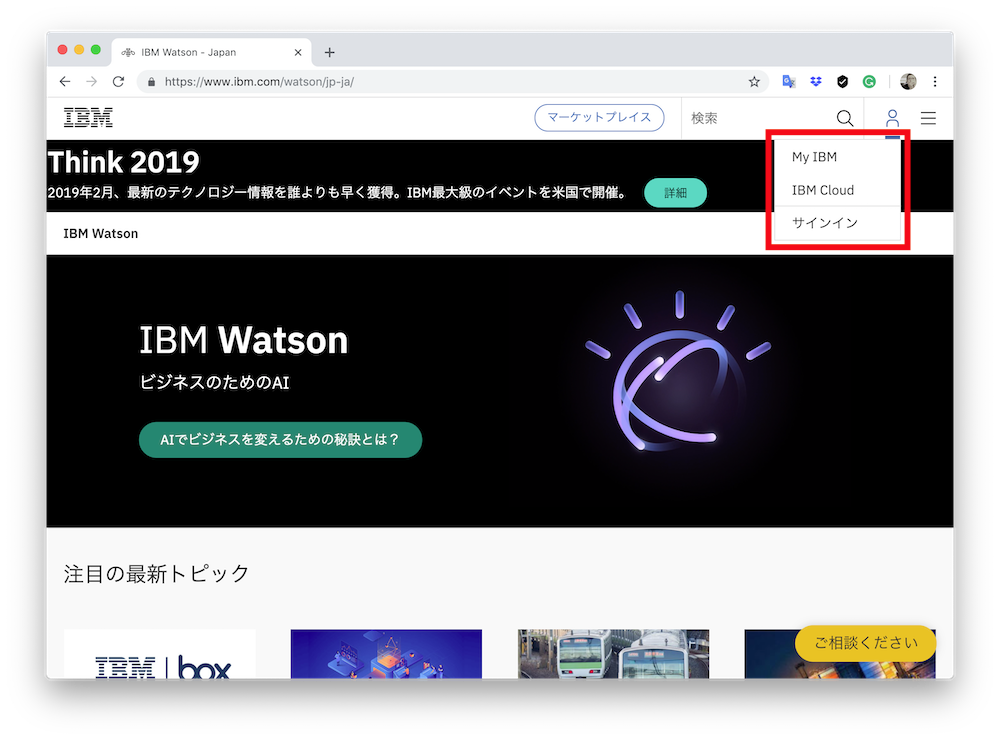
この記事へのコメントはありません。